发布时间:2022-10-20 10: 57: 35
品牌型号:MacBook Air
系统:macOS 10.13
软件版本: Paragon NTFS for Mac 15
u盘因为便于携带,工作中常使用u盘传输数据。但是在实际使用中,连接到macbook时,可能无法读取u盘数据。macbook不能读取u盘怎么办?首先,我们要确认u盘格式,如果是ntfs格式,需要格式化硬盘。macbook读取u盘照片打不开,可以使用数据读写软件来读取u盘内照片数据。下面我们来看详细介绍吧!
一、macbook不能读取u盘怎么办
macbook不是不能读取所有u盘,对fat32和exfat格式的u盘可以正常读取。macbook仅对ntfs格式硬盘,不能正常读取,我们可以通过显示简介来查看u盘格式。
1.显示简介
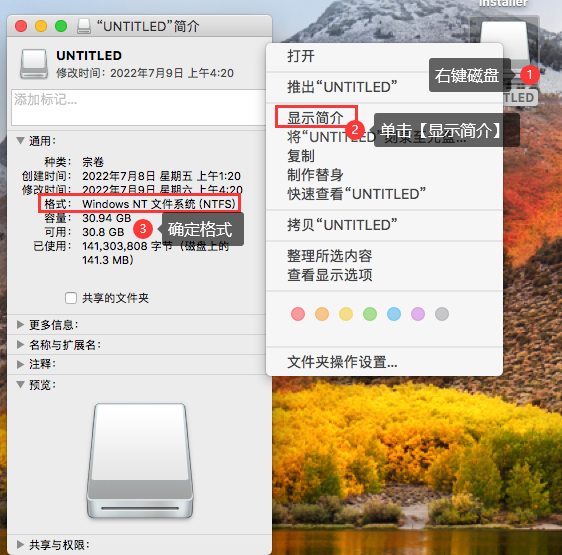
当u盘连接到macbook后,右键macbook桌面的u盘,通过【显示简介】便可打开该u盘【简介】。在【通用】位置便可确认u盘格式是否为ntfs。确认u盘为ntfs格式后,将其格式化为fat32或exfat格式,macbook便可正常读取数据了。
2.格式化
在macbook对u盘进行格式化,可以直接通过【磁盘工具】。
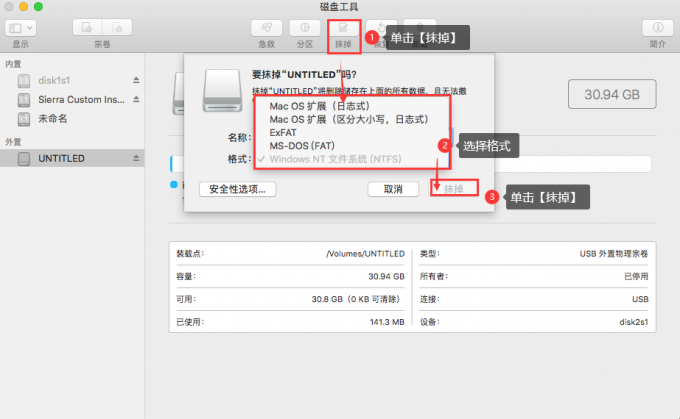
启动磁盘工具路径:macbook顶部菜单栏为访达的菜单,通过【前往——实用工具】便可打开工具面板,双击磁盘工具图标便可启动软件。
格式化操作:对u盘进行格式化时,先在磁盘列表选中u盘,再用过【抹掉】打开【格式化弹窗】,在格式列表内选择fat32或exfat即可。格式化后的u盘,在macbook便可被正常读写。
二、macbook读取u盘照片打不开
macbook读取u盘内照片打不开,有可能是照片格式问题,也可能是由于u盘格式为ntfs格式。如果是照片格式问题,可以尝试转换照片格式,再次打开。如果是u盘格式造成的,那么对其格式化会造成照片遗失,那么我们可以通过在macbook安装数据读写软件来读取u盘内数据。
关于数据读写软件,这里推荐我自己正在使用的Paragon NTFS for Mac 15。
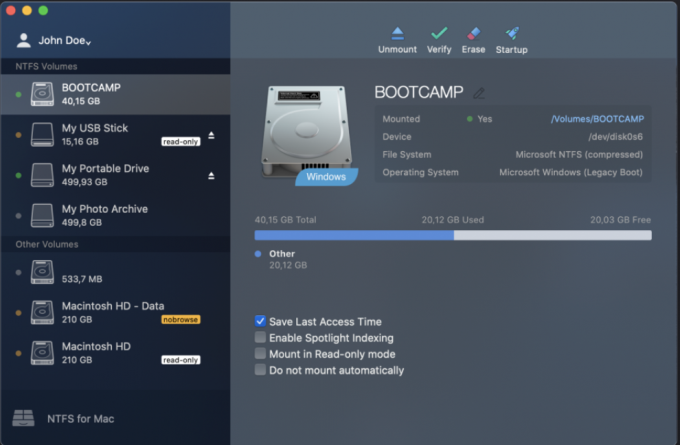
Paragon NTFS for Mac 15有三大功能:(1)使macbook获得对ntfs格式的正常读写权限;(2)检查/修复非固件故障u盘;(3)对u盘进行格式化。
在macbokk成功安装Paragon NTFS for Mac 15后,无需再对ntfs格式u盘进行什么设置,macbook便可获得对u盘的正常读写权限。
Paragon NTFS for Mac 15如何格式化u盘?
因为macbook不能正常读取ntfs格式u盘,所以无法通过macbook磁盘工具的【格式化弹窗】将u盘格式化为ntfs格式。但ntfs格式具有诸多优点,如传输能力强、存储空间大、安全系数高等。
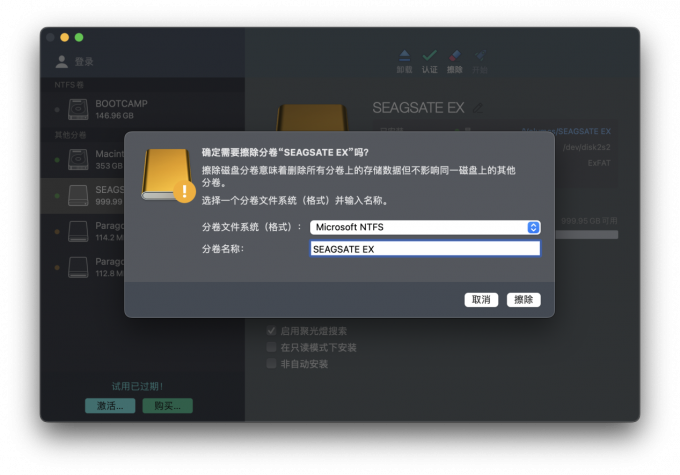
通过macbook无法将u盘格式化为ntfs格式,通过Paragon NTFS for Mac 15便可以。启动Paragon NTFS for Mac 15,选中待格式化的u盘,通过右侧【抹掉】,打开格式化弹窗,在格式列表中选中ntfs格式便可。
三、总结
以上便是,macbook不能读取u盘怎么办,macbook读取u盘照片打不开的内容。macbook不能读取u盘,是因为u盘格式为ntfs格式,可以通过格式化的方式使macbook获得对u盘的读写权限。macbook读取u盘照片打不开,可能是照片格式和u盘格式决定的。如果是由于u盘格式,可以通过数据读写软件Paragon NTFS for Mac 15使macbook获得正常读写权限。
更多有关Paragon NTFS for Mac 15使用技巧,请持续关注Paragon NTFS for Mac中文网站!
展开阅读全文
︾